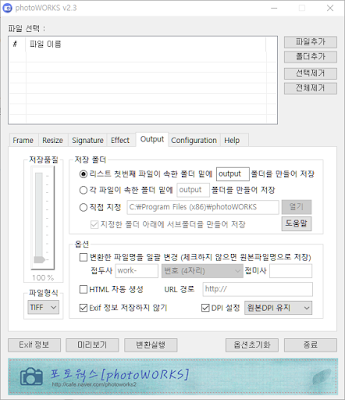그간 베이직 그래머 인 유스로 공부를 해왔다. 유닛14까지 진행중.
초반은 워낙 쉽다보니 쭉쭉 읽고 연습문제도 풀고 했는데, 뭔가 다른 게 하고 싶었다. 내가 원하던 학습지 방식의 하루 한 장 공부인데도 묘하게 안맞는 느낌? 뭔가 학창시절 학원수업같은 느낌?
그래서 구글과 네이버를 검색해보고 지금은 다른 방식으로 공부하고 있다.
그래머 인 유스는 공부방법이 정말 많다. 전통적인 방법으로 인강과 함께 공부하는 사람도 있고 손글씨로 필사를 하는 사람도 있고 하루에 한 장씩 연습문제까지 하는 사람도 있다.
그 중에 많은 사람들이 10회독을 하는 사람들이었다. 예문을 듣고 쉐도잉하듯이 따라 읽기를 열 번, 스무 번씩 하라는 사람 or 하겠다는 사람들이 상당수였다.
방법은 주로 1회독(처음부터 끝까지 한 번 읽는 걸 1회독이라 하더라)은 뜻은 몰라도 일단 소리내어 읽기. 그렇게 문장이 입에 붙을 때까지 계속 반복하라는 것이었다.
방법이 뭔가 혹했다. 그래서 따라해봤는데...
문제는 내가 이상한 건지, 쉐도잉이 되지 않는 체질인 거다. 성우가 문장을 읽으면 곧바로 들으면서 억양을 흉내내며 따라 읽으라는데, 난 내 귀에 성우 목소리와 내 목소리가 겹치는 순간 말문이 막혀버린다. 이건 쉐도잉 뿐만이 아니라 평소에도 난 누가 너무 큰 소리로 소음을 내거나 하면 말을 못한다. 말을 술술 잘하는 편인데도 누가 말을 하면 잠시 멈추던가 그 사람 말을 끊어버린다. 내 목소리던 상대방 목소리던 하나에만 집중이 되는 귀인가보다...
그래서 쉐도잉은 안되겠고, 그럼 한 문장씩 듣고 따라해보려고 했는데... 잘 들리지도 않는다! 말이 빠르고 연음이 너무 많아!
이 때문에 잘 안쓰는 네이버 검색에서 한국사람들이 그래머 인 유스를 공부하는 방식, 쉐도잉하는 방식들을 검색해보다, 어느 전문가의 블로그를 발견했다.
4판보다 3판이 좀 더 천천히 말해서 듣기 편하다며 친절하게 예시도 첨부하셨다.
들어보니 과연 듣기가 편했다. 그래서 재빨리 질문글을 올렸다. 제가 지금 4판을 제대로 듣지 못하고 있는데 3판을 구매해서 듣는 게 더 낫지 않겠냐고.
역시 친절하신 전문가님은 답도 바로 올려주셨다. 그냥 들릴 때까지 4판으로 들어라! 라는 답변이었다.
다시 생각해보니 4판이 현지인의 속도에 더 가깝다고 하시니 일단 안들려도 어떻게든 거기에 적응을 해야하는 게 맞는 것 같다. 내가 영어를 공부하는 목적이 e스포츠 해설을 영어해설로 듣기 위함인데 해설들이 또박또박 말해주진 않으니까.
그래서 현재는 유닛1부터 다시 듣고 읽기를 하고 있다. 머릿속으로 읽을 땐 술술 읽히던 게 입으로 내뱉으려면 나오질 않는다. 그래도 계속 듣고 끊어서 읽기를 반복해서 문장 앞쪽이 익숙해지면 문장 전체를 따라 읽는 방식으로 어떻게든 하고 있긴 하다.
그런데 일단 들릴 때까지 들으라는 위 블로그 전문가의 말씀이 있긴했지만, 안들리는 건 아무리 들어도 안들린다. 그 단어자체를 모른다거나 연음이 아주 심하면 안들린다. 그래서 서너 번 반복해서 들어도 안들리면 그냥 책의 텍스트를 본다. 그러면 어김없이 아는 단어인데 연음...
but it isn't warm. 을 성우는 버리리즌웜이라고 읽더라. 이걸 내가 어떻게 아나. 100번 들어도 몰랐을 듯.
그냥 지금처럼 한 번에 서너 번 듣고 텍스트 보며 따라 읽으면서 입에 붙이는 게 일단은 최선이라 생각하고 진행하고 있다.